从Android手机切换到 iPhone令人兴奋,但传输 WhatsApp 数据的过程可能有点令人畏惧。无论您是想将WhatsApp 从Android直接转移到 iPhone ,还是寻求一种不涉及恢复出厂设置的方法,本指南都能满足您的需求。
在本文中,我们将探讨六种不同的方法,将 WhatsApp 聊天记录、附件和其他数据无缝移动到新 iPhone。

将 WhatsApp 从Android转移到 iPhone 的最简单、最可靠的方法之一是使用最好的应用程序将 WhatsApp 从Android转移到 iPhone - WhatsApp Transfer 。该软件允许您直接在设备之间移动所有 WhatsApp 数据,无需备份或恢复出厂设置。
此外,任何项目,包括附件、文本、语音、视频、图像、贴纸等,都可以传输,您还可以在完成备份到计算机或新设备之前以 HTML 文件形式预览任何项目。除了 WhatsApp 之外,还支持其他社交应用程序 - LINE、Kik、Viber 和微信。
它支持哪些设备?它支持所有型号的iPhone、iPad、iPod touch和Android设备,包括iPhone 15/14/13/12/11和三星Galaxy S23 Ultra、小米MIX Fold 3、OPPO Find X3、OnePlus 11等。
01在您的计算机上下载并安装 WhatsApp Transfer。
02启动软件并选择“WhatsApp Transfer”选项。使用 USB 数据线将Android手机和 iPhone 连接到计算机。

03选择您的源 ( Android ) 和目标 (iPhone) 设备,然后单击“传输 WhatsApp 消息”。

04程序自动检测到您的设备后,点击“传输”开始Android WhatsApp 到 iPhone 的传输。

在此传输过程中保持两个设备连接良好,并等待该过程完成。转移完成后,WhatsApp Transfer 将通知您。
使用 WhatsApp Transfer 通过最少的步骤提供无忧的体验,使其成为想要快速有效传输的用户的理想选择。然而,对计算机的需求和软件的成本对于某些用户来说可能是一个缺点。
如果您不想使用计算机, “转移到iOS应用程序提供了一种将 WhatsApp 从Android转移到 iPhone 的便捷方法。不过,此方法需要将 iPhone 恢复出厂设置,因此最好在设置新设备之前使用。
步骤 1. 如果您的 iPhone 已设置,请将其恢复出厂设置。 (转至“设置”>“常规”>“重置”>“删除所有内容和设置”)

步骤 2. 在 iPhone 设置过程中,从“应用程序和数据”屏幕中选择“从Android移动数据”。
步骤 3. 在Android手机上,下载并打开“移至iOS ”应用程序。选择“继续”选项,同意条款和条件,然后点击“下一步”。

步骤 4. 在 iPhone 上,单击“继续”并等待十位或六位代码出现。接下来,请在您的Android上输入代码以在它们之间建立连接。

步骤 5. 在您的Android手机上选择“WhatsApp”,然后点击“下一步”以传输您的 WhatsApp 数据。当您的 iPhone 上的加载栏完成时,传输过程已完成,您的 WhatsApp 数据将在您的新 iPhone 上可用。
对于喜欢使用官方 Apple 工具且不介意重置 iPhone 的用户来说,“转移到iOS方法是一个方便的选择。然而,恢复出厂设置可能会带来不便,尤其是在 iPhone 已经设置完毕的情况下。
Wutsapper 是WhatsApp 传输软件的另一个可靠选择,用于将 WhatsApp 消息从Android传输到 iPhone。该应用程序需要两根 USB 电缆和一个简单的适配器,无需计算机。
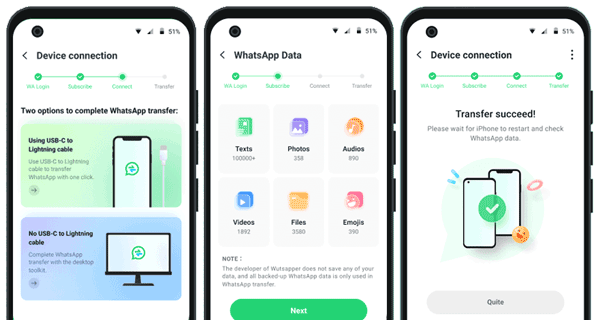
Wutsapper 提供了一种快速、简单的解决方案,特别是对于无法使用计算机的用户。然而,OTG 适配器的额外成本和潜在的设备兼容性问题是重要的考虑因素。
如果您只需要转移一些重要的聊天内容,电子邮件聊天是一种简单而有效的方法。但是,这种方法不支持传输整个聊天记录。

对于只需要传输特定对话的用户来说,电子邮件聊天是一个绝佳的选择。然而,对于较大的聊天历史记录来说,无法在 WhatsApp 内恢复聊天以及手动流程可能会非常耗时。
如果您要在更换新 iPhone 的同时更换电话号码,则可以使用 WhatsApp 的更改号码功能转移您的 WhatsApp 数据。此方法可能会导致一些数据丢失,因此请谨慎操作。

对于正在经历完全过渡的用户来说,使用新号码转移 WhatsApp 数据可以很方便。然而,数据丢失的风险以及需要用新号码更新所有联系人的需要是显着的缺点。
笔记:
如果您不更改新的电话号码,请参阅以下将WhatsApp 转移到具有相同号码的新手机的提示。
对于不喜欢使用第三方软件的用户,您可能会认为恢复WhatsApp 本地备份是另一种选择。但是,官方不支持在Android和iOS之间传输 WhatsApp 消息。
原因在于存储解决方案不同: Android将 WhatsApp 数据备份到 Google Drive,而 iPhone 备份则备份到 iCloud。这种差异为这些平台之间传输消息造成了障碍。我们无法直接将 WhatsApp 备份从 Google Drive 传输到 iCloud ,因此我们必须使用第三方软件,如我们在第 1 部分中提到的 WhatsApp Transfer。
即便如此,您仍然可以在相同的Android或iOS系统之间传输 Whatsapp 消息。请按照下列步骤操作:


通过本地备份恢复 WhatsApp 是一种安全且离线的方法,非常适合对第三方工具持谨慎态度的用户。然而,复杂性和技术要求可能会阻止经验不足的用户。顺便问一下,如果WhatsApp 备份卡住了怎么办?检查实用技巧。
1. 我可以将 WhatsApp 从Android转移到 iPhone 而不会丢失数据吗?
是的,您可以使用 WhatsApp Transfer 等第三方工具,或在 iPhone 设置过程中使用“移至iOS应用程序等官方方法,将 WhatsApp 从Android转移到 iPhone,而不会丢失数据。请确保在开始传输之前备份您的数据,以最大程度地降低风险。
2. 为什么我无法使用 Google Drive 备份将 WhatsApp 从Android传输到 iPhone?
Google Drive 备份与 iPhone 不兼容,因为iOS设备使用 iCloud 而不是 Google Drive 进行备份。因此,您无法使用 Google Drive 备份直接将 WhatsApp 数据从Android传输到 iPhone。相反,您需要使用本指南中提到的方法之一,例如 WhatsApp Transfer 或 Move to iOS 。
3. 是否可以免费将 WhatsApp 消息从Android转移到 iPhone?
是的,可以使用 Move to iOS应用程序免费将 WhatsApp 消息从Android转移到 iPhone,这是 Apple 的官方解决方案。但是,此方法需要将 iPhone 恢复出厂设置,如果您已经设置了设备,这可能并不理想。其他免费方法包括电子邮件聊天,但这仅适用于传输选择性聊天。
4. 我的 WhatsApp 数据在转移过程中安全吗?
如果您仔细遵循传输说明并确保在此过程中两台设备均已连接并正常运行,您的 WhatsApp 数据应该保持安全。建议在开始任何传输之前备份您的数据,以避免潜在的数据丢失。
5. 设置 iPhone 后,我可以将 WhatsApp 消息从Android传输到 iPhone 吗?
是的,在使用第 1 部分中的 WhatsApp Transfer 等第三方工具设置 iPhone 后,您可以将 WhatsApp 消息从Android传输到 iPhone。但是,如果您更喜欢使用“移至iOS应用程序,则需要将 iPhone 恢复出厂设置并再次开始设置过程。
将 WhatsApp 数据从Android设备转移到 iPhone 并不会有压力。通过正确的方法,您可以轻松地将所有重要的聊天、媒体文件和设置传输到新设备。无论您喜欢使用 WhatsApp Transfer 等第三方应用程序、官方 Move to iOS应用程序,还是电子邮件聊天等手动方法,总有一个选项可以满足您的需求。请记住在开始任何传输过程之前备份您的数据,以避免任何潜在的损失。
相关文章:
如何将 WhatsApp 消息从Android备份到Mac - 5 种行之有效的方法
[已解决] 如何从 WhatsApp Web、 Android或 iPhone 打印 WhatsApp 消息